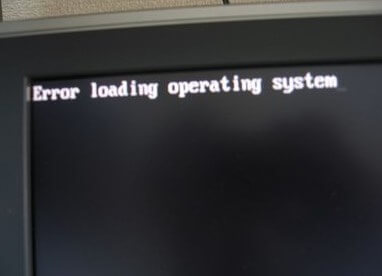Langkah Mudah Memperbaiki Error Loading Operating System Windows
Kesalahan memuat sistem operasi atau error loading OS adalah salah satu masalah pada komputer atau laptop yang bisa dikatakan sedikit mengganggu. Karena, kita tidak bisa masuk ke sistem operasi, baik itu Windows 7, Windows 8, atau Windows 10. Laptop dan komputer itu sendiri adalah perangkat yang saat ini sangat banyak penggunanya, baik itu anak kecil, remaja, dewasa, atau bahkan orang tua. Perangkat ini dapat digunakan untuk berbagai hal baik untuk bekerja atau hanya untuk bermain.
Bagi pengguna komputer atau laptop yang masih awam, mereka pasti sangat panik ketika menemui masalah dengan memuat sistem operasi, bagaimana tidak, mereka harus segera berasumsi bahwa perangkat yang digunakan rusak. Jika pengguna yang memiliki keinginan untuk memperbaikinya sendiri, biasanya akan langsung pergi ke Google dan kemudian ketik kata kunci “bagaimana menyelesaikan sistem pemuatan kesalahan di Windows”. Ada juga pengguna yang tidak mau berpikir panjang, mereka langsung membawanya ke tukang terdekat. Nah, siapa di antara Anda yang pengguna?
Bagi Anda yang ingin mengalami masalah ini, tenang dulu. Pada kesempatan ini saya akan memberikan artikel tentang cara mengatasi sistem loading kesalahan di Windows, apakah itu Windows 7, Windows 7, atau Windows 10. Siapa yang tahu bagaimana metode ini bekerja dan bekerja dengan sukses.
Cara Mengatasi Kesalahan Memuat Sistem Operasi
Masalah ini muncul ketika komputer atau laptop dihidupkan tetapi tidak dapat memasuki Windows, tetapi hanya menampilkan layar hitam dengan kesalahan memuat sistem operasi di sudut kiri atas. Meskipun perangkat yang dihidupkan ulang akan tetap sama, itu tidak akan berhasil untuk memecahkan masalah ini. Anda dapat mencoba sejumlah cara di bawah ini untuk mengatasinya.
-
Kembalikan Pengaturan BIOS ke Default
Ini adalah langkah pertama yang harus dilakukan karena tidak akan mengambil risiko apa pun. Mengapa mengembalikan BIOS ke default? Karena ada kemungkinan Anda telah mengutak-atik BIOS dan akhirnya menyebabkan masalah dengan memuat sistem operasi. Untuk mengatur ulang BIOS ke pengaturan standarnya sendiri sangat mudah, Anda cukup memasukkan BIOS> Pindah ke Keluar dari tab> Pilih Muat Pengaturan Default / Muat Pengaturan ke Default lalu tekan Enter> Tekan F10 lalu pilih Ya atau OK.
-
Lepas dan pasang hard drive
Kemungkinan penyebab memuat sistem operasi yang kedua adalah hard drive yang mungkin longgar. Jadi, coba lepaskan laptop atau hard drive komputer Anda. Untuk melepas hardisk itu sendiri sangat mudah, yang dibutuhkan hanyalah obeng. Setelah dilepaskan, kemudian pasang kembali hard drive, cobalah untuk memperbaiki instalasi dan pastikan itu juga terpasang erat.
-
Instal ulang Windows
Penyebab ketiga kemungkinan masalah adalah memuat sistem operasi adalah sistem operasi Windows yang rusak, apakah itu rusak, terkena virus, atau kerusakan lainnya. Untuk cara menginstal ulang sendiri, sebenarnya sangat mudah jika Anda tahu caranya. : D Jika Anda tidak tahu, Anda dapat mencarinya di Google karena banyak yang telah membagikannya. Bahkan jika Anda tahu cara melakukannya tetapi tidak berani melakukannya, tanyakan kepada teman yang dapat menginstalnya kembali.
-
Ganti Hard Drive
Jika ketiga cara di atas benar-benar tidak dapat mengatasi sistem pemuatan kesalahan, maka langkah terakhir yang harus Anda lakukan adalah mengganti hard drive. Penyebab utama komputer atau laptop tidak bisa masuk (boot) ke sistem operasi adalah hard drive. Ketika hard drive rusak atau bad sector, biasanya hanya macet karena data sistem dalam hard drive kemungkinan rusak atau rusak. Nah, oleh karena itu Anda harus mengganti hard drive dengan yang baru lalu menginstal ulang sistem operasinya.
Nah, itulah sedikit artikel tentang cara mengatasi kesalahan loading sistem operasi. Silakan coba satu per satu metode di atas. Intinya, saya telah mendaftar metode di atas dari langkah awal yang akan diambil hingga langkah terakhir. Semoga artikel ini dapat bermanfaat dan membantu menyelesaikan masalah perangkat Anda.